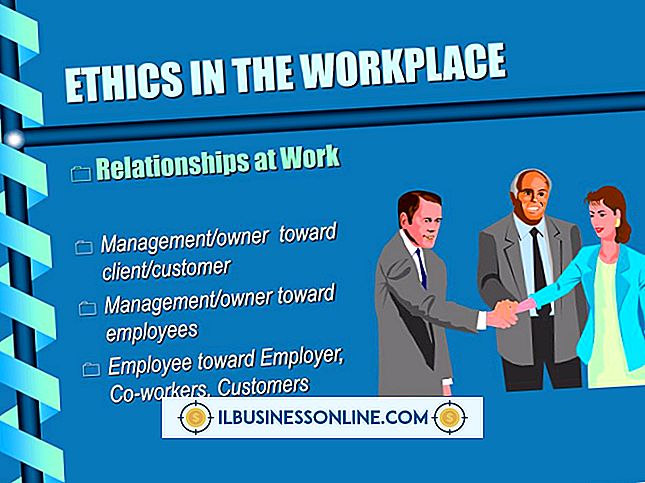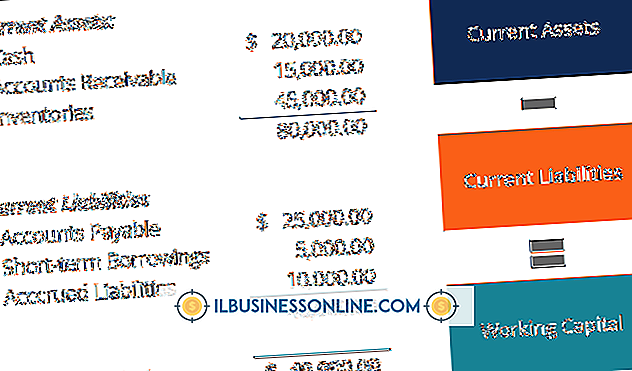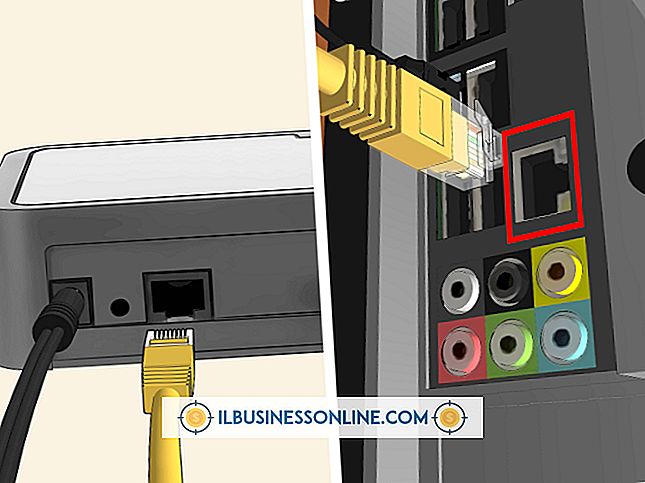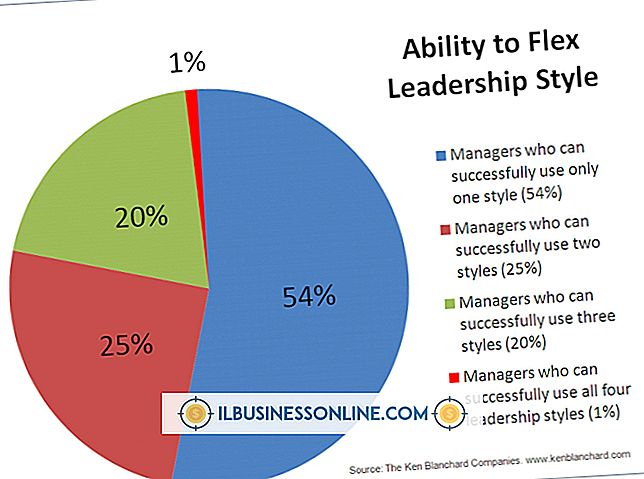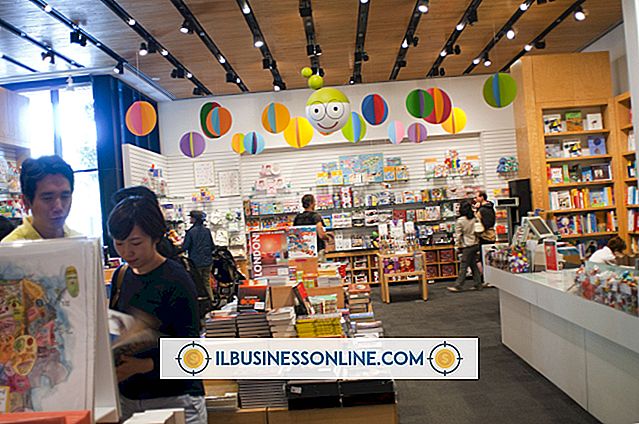Como usar o gradiente para a transparência com o Adobe InDesign

Adicionar um gradiente a uma imagem que comece mostrando uma imagem opaca e mesclando gradualmente a imagem para tornar-se transparente cria um design atraente em que parte de uma imagem deve estar visível e a parte deve estar invisível. O Adobe InDesign chama esse gradiente para efeito de transparência como "pena de gradiente".
Efeito da pena do inclinação
Você aplica uma pena de gradiente a um objeto preenchido ou a uma imagem do painel de efeitos. Quando você seleciona o efeito Difusão de gradiente, aparece uma caixa de diálogo que permite alterar a opacidade do gradiente para mostrar mais ou menos a imagem e a direção do gradiente.
Slider de gradiente
O controle deslizante de gradiente altera a opacidade do gradiente. Os dois quadrados abaixo do controle deslizante são paradas de gradiente. A parada preta indica onde a imagem é opaca e a parada branca indica onde a imagem é transparente. O botão Inverter Gradiente mudará as duas posições de parada. Você diminui a opacidade da imagem inicial clicando na parada preta e ajustando a caixa “Opacidade”. Da mesma forma, você pode diminuir a transparência final clicando na parada branca e alterando a caixa “Transparência”. Mover o diamante na direção da parada de gradiente branco torna o objeto mais opaco e menos transparente. Mover o diamante na direção da parada preta torna o objeto mais transparente.
Tipo de gradiente
O InDesign permite que você tenha um gradiente linear, o que significa que o gradiente move-se gradualmente em uma linha reta ou um gradiente radial, o que significa que o gradiente gradualmente se move na direção ou para longe do centro do objeto. Embora a direção padrão para um gradiente linear seja horizontal, você pode alterar o ângulo para ajustar a direção do gradiente.
Ferramenta Feather Gradiente
O efeito Gradient Feather aplica o gradiente a toda a imagem; no entanto, há casos em que você precisará apenas de uma parte da imagem para assumir o efeito de gradiente. Para fazer isso, você pode usar a ferramenta Gradient Feather. A ferramenta de atenuação de gradiente aplica as configurações da caixa de diálogo de efeito de difusão de gradiente, mas você controla a direção e a distância do efeito arrastando a ferramenta de desvio de gradiente pelo objeto.